Windows 10/11で「現在のWindowsパスワードが必要です」というエラーを修正する方法

「最後にもう一度、現在の Windows パスワードを入力してください」というエラーが表示されていますか?この迷惑なポップアップにより、作業が妨げられる可能性があります。
ドラッグ アンド ドロップ機能を使用すると、ファイルやフォルダを新しい場所に簡単に移動できます。電子メールにファイルを添付する場合は、Ctrl + XまたはCtrl + Vを押したり、フォルダーを参照したりしていつでもファイルを移動できますが、単純なドラッグ アンド ドロップの方がさらに便利です。
そのため、この便利な機能がコンピューター上で動作しなくなると、非常にイライラします。このようなことが起こっても心配しないでください。 Windows でドラッグ アンド ドロップできないエラーを修正するのに役立つ 8 つの解決策を紹介します。
1. 一般的な修正から始める
高度な解決策に時間を費やす前に、いくつかの一般的な Windows 修正を試してみる必要があります。
2. Windowsに最後のドラッグアンドドロップ操作を忘れさせる
場合によっては、コンピュータが最新のドラッグ アンド ドロップをまだ処理中で、新しいドラッグ アンド ドロップ イベントを開始できないことがあります。幸いなことに、コンピューターを再起動したり、システム設定を構成したりすることなく、簡単に修正できます。
ファイル エクスプローラーで、任意のファイルまたはフォルダーをクリックし、マウスの左ボタンを押し続けます。次にEscキーを押します。もう一度ドラッグ アンド ドロップを試してください。
3. 問題のあるアプリケーションを再起動します
Chrome や Outlook など、特定のアプリだけでドラッグ アンド ドロップが機能しない場合は、そのアプリに問題がある可能性があります。問題を解決するには、問題のあるアプリケーションまたはプログラムを再起動してみてください。
Ctrl + Shift + Esc キーを押してタスク マネージャーを開きます。[プロセス]タブで、問題のあるアプリケーションまたはプログラムを見つけて選択し、上部の[タスクの終了]オプションをクリックします。
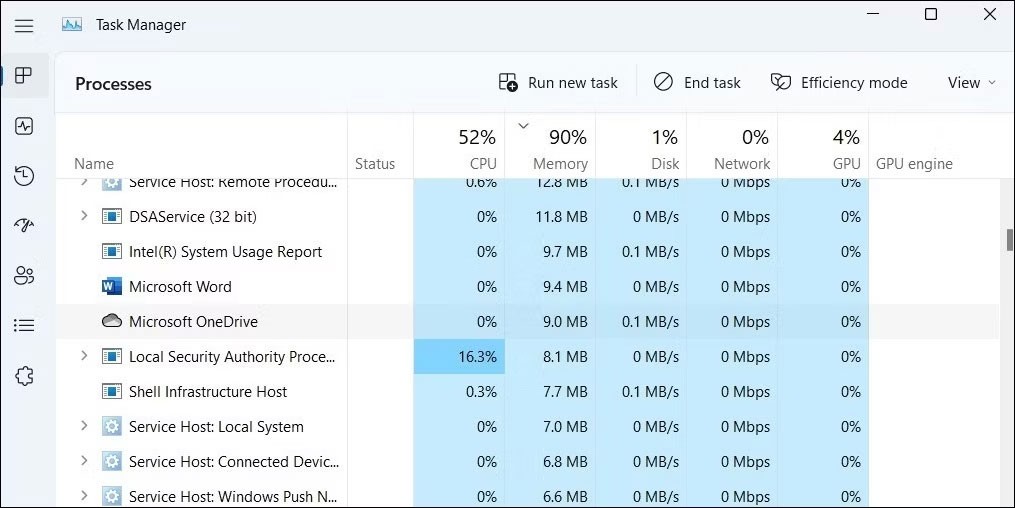
アプリを再度開き、問題がまだ発生するかどうかを確認します。
4. ハードウェアとデバイスのトラブルシューティングを実行する
問題のトラブルシューティングに使用できる別のツールは、ハードウェアとデバイスのトラブルシューティング ツールです。以前のバージョンの Windows 10 では、このツールはコントロール パネルにありました。ここで、コマンド プロンプトを使用して起動する必要があります。やり方は次のとおりです:
ステップ 1 :管理者権限でコマンド プロンプトを開きます。
ステップ2 : 入力:
msdt.exe -id DeviceDiagnosticステップ 3 : Enter キーを押します。
ステップ 4 : [詳細設定] > [修復を自動的に適用する]をクリックします。
ステップ 5 : 「次へ」をクリックします。
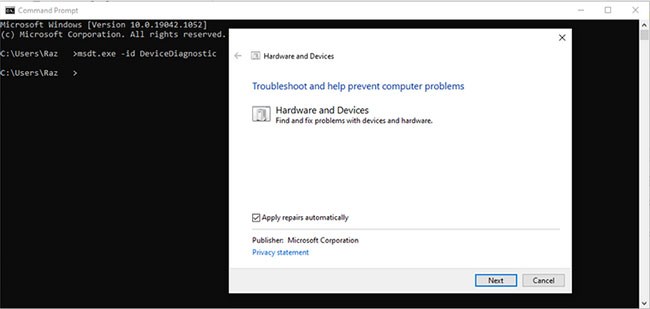
5. マウスドライバーを確認する
マウスを使用してドラッグアンドドロップできない場合は、マウス ドライバーを更新する必要がある可能性があります。ラップトップを使用しており、タッチパッドでドラッグアンドドロップできる場合、これがエラーの原因である可能性が最も高くなります。
ステップ 1 : [スタート] ボタンを右クリックし、[デバイス マネージャー] を選択します。
ステップ 2 : 「マウスとその他のポインティング デバイス」メニューを展開します。
ステップ 3 : マウス ドライバーを右クリックし、[ドライバーの更新]を選択します。
ステップ 4 : 「ドライバーを自動的に検索する」を選択すると、Windows が利用可能なドライバーの更新を見つけてインストールします。
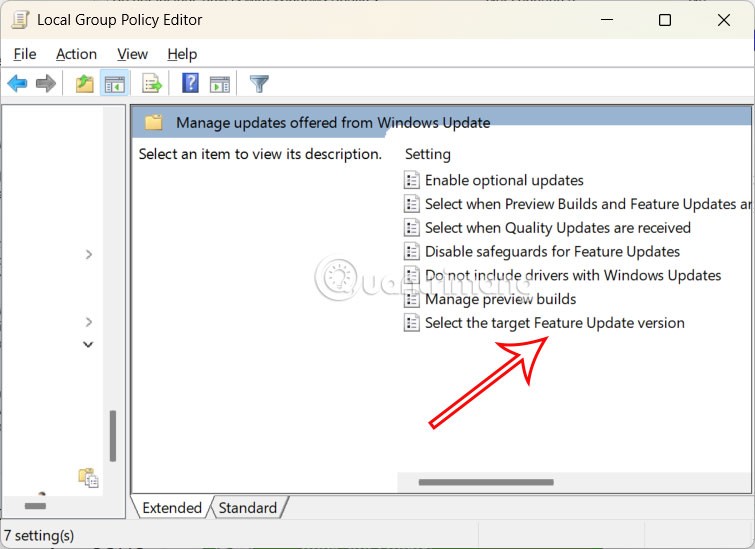
さらに、サードパーティ製のアプリを使用してマウスのコントロール設定をカスタマイズしている場合は、マウスの動作に影響する可能性があります。アプリの設定に移動して、マウスが正常に動作しない原因がないか確認してください。
ゲームをプレイするために使用するアプリの場合は、起動時に実行されないように停止します。タスク マネージャーを開き、[スタートアップ]に移動してアプリケーションを選択し、[無効] をクリックします。
6. マウスに問題がないか確認する
マウスの問題により、Windows 11 でドラッグ アンド ドロップが機能しない場合もあります。マウスを切断してから再度接続し、問題が解決するかどうかを確認してください。ワイヤレスマウスを使用している場合は、古い電池を交換するか、電池を充電してください。
さらに詳しいヘルプについては、Windows でマウスの左ボタンが機能しない問題を解決する方法に関する Quantrimang.com のガイドを参照し、そこに記載されているヒントに従ってください。
7. Windowsレジストリを編集する
Windows レジストリは、Windows 設定、ソフトウェア、ドライバー情報、ユーザー パスワードが含まれているため、システムの主要コンポーネントの 1 つです。したがって、コンピューターで問題が発生した場合は、Windows レジストリを確認する必要があります。
Windows レジストリに変更を加える前に、レジストリ データベースのバックアップを作成する必要があります。編集エラーがシステムに悪影響を与えた場合は、バックアップから元の設定を取得できます。
ドラッグ アンド ドロップを再び機能させるために Windows レジストリを安全に編集する方法は次のとおりです。
ステップ 1 :スタートメニューの検索バーに「レジストリ エディター」と入力し、[管理者として実行]を選択します。
ステップ 2 : 次の場所に移動します:
Computer > HKEY_LOCAL_MACHINE > SOFTWARE > Microsoft > Windows > CurrentVersion > Policies > Systemステップ 3 : ウィンドウの右側で、EnableLUA を開きます。
ステップ 4 :基数を16 進数に設定します。
ステップ 5 :値のデータを0に設定し、[OK] をクリックします。
ステップ 6 : コンピューターを再起動し、ドラッグ アンド ドロップできるかどうかを確認します。
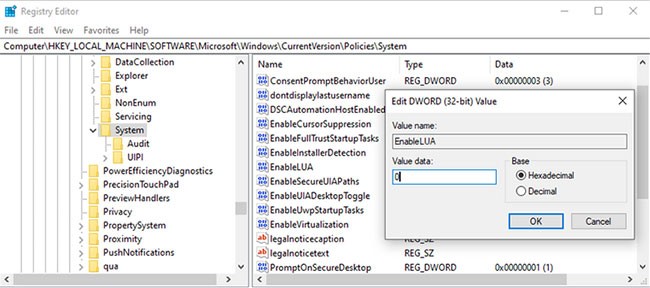
ドラッグアクションの高さと幅のパラメータを編集します
レジストリ エディターには、ドラッグ アクションの高さと幅の設定も含まれています。前の解決策で問題が解決しなかった場合は、この解決策を試してください。
ステップ 1 :管理者権限でレジストリ エディターを開きます。
ステップ 2 : 次の場所に移動します:
Computer > HKEY_CURRENT_USER > Control Panel > Desktopステップ 3 : 右側のペインから、DragHeight を開きます。
ステップ 4 : 「値のデータ」フィールドに新しい値を入力し、「OK」をクリックします。
ステップ 5 : DragWidth を開きます。
ステップ 6 : 「値」フィールドに新しい値を入力し、「OK」をクリックします。
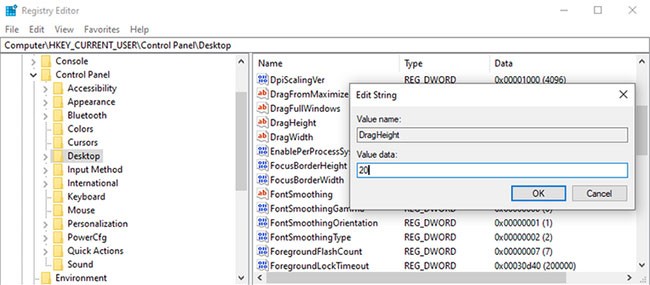
注: DragWidthとDragHeightのデフォルト値は4です。変更する場合は、新たな問題が発生する可能性があるため、 2000などのあまり高い値を設定しないでください。
リストされている解決策のいずれかによって、コンピューター上でドラッグ アンド ドロップが機能しない問題が解決されたことを願います。これらの解決策がどれも機能しない場合は、マウスが壊れている可能性があります。この場合、新しいマウスを購入する必要があります。
「最後にもう一度、現在の Windows パスワードを入力してください」というエラーが表示されていますか?この迷惑なポップアップにより、作業が妨げられる可能性があります。
フォルダーのサイズから空ではないことがわかるのに、空のフォルダーが表示されるのは混乱を招きます。ファイルが緊急に必要な場合、問題はさらに困難になります。
VPNとは何か、そのメリットとデメリットは何でしょうか?WebTech360と一緒に、VPNの定義、そしてこのモデルとシステムを仕事にどのように適用するかについて考えてみましょう。
Windows セキュリティは、基本的なウイルス対策だけにとどまりません。フィッシング詐欺の防止、ランサムウェアのブロック、悪意のあるアプリの実行防止など、様々な機能を備えています。しかし、これらの機能はメニューの階層構造に隠れているため、見つけにくいのが現状です。
一度学んで実際に試してみると、暗号化は驚くほど使いやすく、日常生活に非常に実用的であることがわかります。
以下の記事では、Windows 7で削除されたデータを復元するためのサポートツールRecuva Portableの基本操作をご紹介します。Recuva Portableを使えば、USBメモリにデータを保存し、必要な時にいつでも使用できます。このツールはコンパクトでシンプルで使いやすく、以下のような機能を備えています。
CCleaner はわずか数分で重複ファイルをスキャンし、どのファイルを安全に削除できるかを判断できるようにします。
Windows 11 でダウンロード フォルダーを C ドライブから別のドライブに移動すると、C ドライブの容量が削減され、コンピューターの動作がスムーズになります。
これは、Microsoft ではなく独自のスケジュールで更新が行われるように、システムを強化および調整する方法です。
Windows ファイルエクスプローラーには、ファイルの表示方法を変更するためのオプションが多数用意されています。しかし、システムのセキュリティにとって非常に重要なオプションが、デフォルトで無効になっていることをご存知ない方もいるかもしれません。
適切なツールを使用すれば、システムをスキャンして、システムに潜んでいる可能性のあるスパイウェア、アドウェア、その他の悪意のあるプログラムを削除できます。
以下は、新しいコンピュータをインストールするときに推奨されるソフトウェアのリストです。これにより、コンピュータに最も必要な最適なアプリケーションを選択できます。
フラッシュドライブにオペレーティングシステム全体を保存しておくと、特にノートパソコンをお持ちでない場合、非常に便利です。しかし、この機能はLinuxディストリビューションに限ったものではありません。Windowsインストールのクローン作成に挑戦してみましょう。
これらのサービスのいくつかをオフにすると、日常の使用に影響を与えずに、バッテリー寿命を大幅に節約できます。
Ctrl + Z は、Windows で非常によく使われるキーの組み合わせです。基本的に、Ctrl + Z を使用すると、Windows のすべての領域で操作を元に戻すことができます。
短縮URLは長いリンクを簡潔にするのに便利ですが、実際のリンク先を隠すことにもなります。マルウェアやフィッシング詐欺を回避したいのであれば、盲目的にリンクをクリックするのは賢明ではありません。
長い待ち時間の後、Windows 11 の最初のメジャー アップデートが正式にリリースされました。















